作成日: 2008/10/19 最終更新日: 2008/10/19
作成日: 2008/10/19 最終更新日: 2008/10/19 |
| ◆はじめに | ||||
PhidgetServerでは,PhidgetsというUSBセンサ・アクチュエータ群を手軽に操作する方法を提供しました.中でも汎用IOのPhidget InterfaceKitはアナログ入力/デジタル入力/デジタル出力が8ポートずつ用意されており便利なのですが,ちょっとしたスイッチをつけたり,ランプを点灯させたりといったシンプルな用途にはオーバースペックであり,価格も1台10000円弱と安価とはいえませんでした. そこで,ここでは1台1000円程度で入手可能なUSBパラレル変換モジュール(FT245RL)を紹介します(図1).このモジュールは,合計8ポートのデジタル入力/出力をUSB経由で制御できるデバイスです.アナログ入力は備えていないので用途は限定されますが,前述したようなスイッチやランプの制御には十分です(図2). ParallelServerは,USBパラレル変換モジュールの動作テストに便利なGUIと,TCPサーバーを一体化したソフトウェアです(図3).TCPソケット経由でシンプルなテキストメッセージを送信するだけで,USB経由でデジタルI/Oを手軽に制御することができます. MobiServerで紹介するさまざまなミドルウェア群と組み合わせることで,実世界のさまざまな機器をシンプルな方法で手軽に操作することが可能です. | ||||
| |
||||
|
||||
|
||||
|
◆ライセンス |
プログラムのソースコードは修正済みBSDライセンスに従って配布します.完全に無保証です. |
◆インストール |
ParallelServerを実行する前に,Microsoft .NET Framework の 再頒布パッケージ (23.7 MB)と,USBパラレル変換モジュール用ドライバをインストールしておく必要があります. これらのインストールが完了後,ParallelServer.zipを解凍し,実行ファイル(ParallelServer.exe)をダブルクリックすればプログラムが起動します. |
| 1. デバイスの検出 |
ParallelServerを起動後,PCにUSBパラレル変換モジュール(以下,パラレルモジュール)を接続します.そして,フォーム下部の「スキャン」ボタンを押します.正常にデバイスが検出されると,モジュール制御用のGUIが表示されます. 「起動時にスキャンする」をチェックしておくと,次回ParallelServer起動時には自動的にパラレルモジュールのスキャンが行われます. |
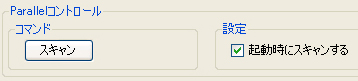 |
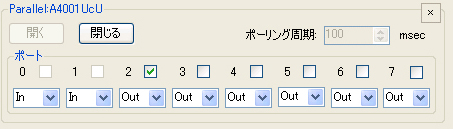 |
2.パラレルモジュールの接続/切断 |
パラレルモジュールに接続するためには,「開く」ボタンをクリックします.なお,スキャンした直後は自動的に接続されます.切断するためには「閉じる」ボタンをクリックします. |
3.パラレルモジュールの制御 |
「ポート」内のコンボボックスで各ポートの入力/出力(In/Out)を切り替えます. |
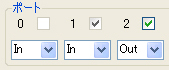 |
◇その他の使い方 |
| ネットワーク経由の使い方はMobiServerのページや以下の通信仕様を参考にしてください. |
| ◆通信仕様 |
ここでは,ParallelServerの基本的な通信仕様について説明します. |
| 基本仕様(共通) |
基本仕様は以下のようになります.(全てのMobiServerに共通です.)
また,クライアントからコマンドを送信する際の注意事項は以下のようになります.
|
|
基本的なコマンド構成 |
ParallelServerの各コマンドの,基本的な構成は,以下のようになります. Parallel,<CommandType>,<ID>,[,...]
|
| ParallelServer→クライアント |
|
| クライアント→ParallelServer |
|
| ◆参考URL |
|